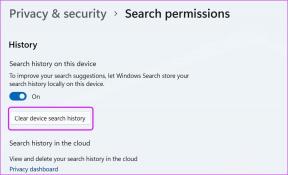Topp 8 måter å fikse Auto-Lock som ikke fungerer på iPhone
Miscellanea / / July 07, 2023
Auto-Lock er en sikkerhetsfunksjon som låser din iPhone etter en viss periode med inaktivitet. Så du trenger ikke å låse iPhone manuelt. Auto-lås beskytter også din iPhone mot uautorisert tilgang. Men hva om Auto-Lock-funksjonen plutselig slutter å fungere på din iPhone?

Slike problemer med Auto-Lock funksjon kan sette dine personlige data i fare og forlate deg frustrert. For å hjelpe, har vi satt sammen en liste med nyttige feilsøkingstips for å få Auto-Lock-funksjonen til å fungere igjen på din iPhone.
1. Sjekk Auto-Lock Settings
Før du prøver noe annet, sjekk om Auto-Lock-funksjonen er aktivert på iPhone. Selv om dette kan høres åpenbart ut, kan det hende at denne funksjonen er deaktivert ved en feiltakelse.
Trinn 1: Åpne Innstillinger-appen og bla ned for å trykke på Skjerm og lysstyrke.
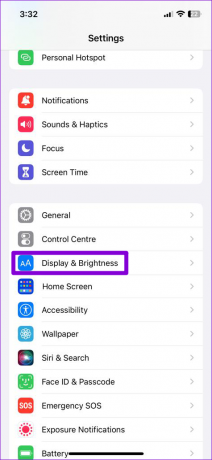
Steg 2: Trykk på Auto-Lock og velg ønsket varighet fra følgende meny.

2. Deaktiver lavstrømmodus
Er Auto-Lock-innstillingen nedtonet på iPhone? Det kan skje hvis du har aktivert lavstrømmodus på iPhone. For å slå den av, åpne Innstillinger-appen og trykk på Batteri. Slå deretter av bryteren ved siden av Lavstrømmodus.

Etter dette, prøv å få tilgang til Auto-Lock-innstillingen igjen på iPhone.
3. Start iPhone på nytt
En annen ting du kan gjøre når iPhone ikke slår av skjermen av seg selv, er å starte den på nytt. For iPhone X eller nyere modeller, trykk og hold inne Sleep/Wake-knappen sammen med en av volumknappene, og bruk deretter glidebryteren til å slå av iPhone. På eldre iPhone-modeller, trykk og hold inne Dvale/vekke-knappen til glidebryteren vises, og bruk den til å slå av iPhone.

Etter at iPhone har slått seg av, trykk og hold inne Dvale/vekke-knappen for å slå den på igjen og sjekke om problemet fortsatt er der.
4. Slå av AssistiveTouch
AssistiveTouch er en nyttig tilgjengelighetsfunksjon på din iPhone som lar deg utføre flere potente oppgaver raskt. Imidlertid kan denne funksjonen noen ganger forstyrre iPhones evne til å låse skjermen automatisk etter inaktivitet. Du kan prøve å slå av denne funksjonen for å se om det hjelper.
Trinn 1: Åpne Innstillinger-appen på iPhone.
Steg 2: Trykk på Tilgjengelighet og velg Touch fra følgende skjerm.
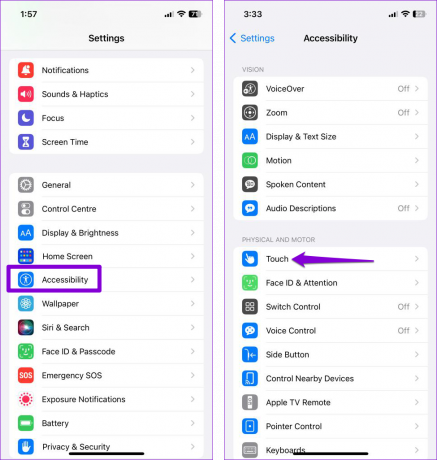
Trinn 3: Trykk på AssistiveTouch og slå av bryteren fra følgende meny.

5. Slå av oppmerksomhetsbevisste funksjoner
Attention Aware-funksjoner på din iPhone bruker frontkameraet og sensorene for å oppdage når du ser på enheten. Når de er aktivert, kan disse funksjonene forhindre at skjermen dimmes eller at enheten låses automatisk når du ser på skjermen. Dette kan gi inntrykk av at Auto-Lock-funksjonen ikke fungerer på din iPhone.
For å unngå forvirring er det best å deaktivere Attention Aware-funksjoner på iPhone ved å følge disse trinnene:
Trinn 1: Åpne Innstillinger-appen og rull ned for å trykke på Face ID & Passcode.

Steg 2: Slå av bryteren ved siden av oppmerksomhetsbevisste funksjoner.

6. Sett opp passordet på nytt
Hvis problemet vedvarer, prøv å deaktivere passordfunksjonen og konfigurere den på nytt. Flere brukere på Apple-forumene rapporterte fikse problemet med dette trikset, slik at du kan prøve denne metoden.
Trinn 1: Åpne Innstillinger-appen på iPhone.
Steg 2: Rull ned for å trykke på Face ID & Passcode og skriv inn enhetens passord.
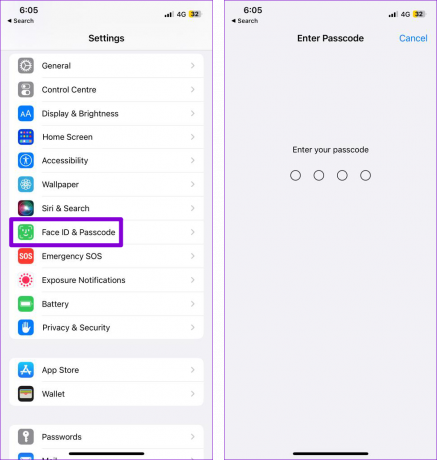
Trinn 3: Velg alternativet Slå av passord og skriv inn passordet ditt for å bekrefte.
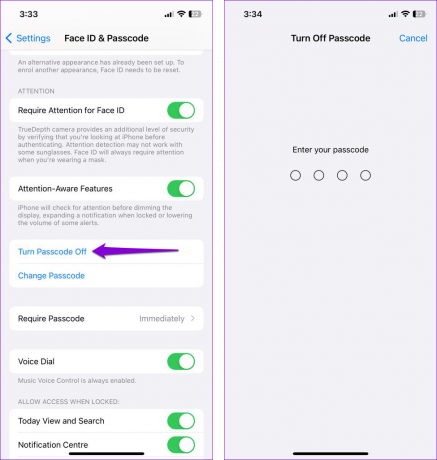
Start iPhone på nytt, åpne Innstillinger-appen igjen og gå til Face ID & Passcode. Velg alternativet Slå på passord og konfigurer passordet ditt på nytt.

Etter å ha fullført trinnene ovenfor, sjekk om Auto-Lock-funksjonen fungerer.
7. Installer iOS-oppdateringer
Det er alltid en god idé å holde iPhone oppdatert til den nyeste iOS-versjonen. Disse oppdateringene gir nye funksjoner og løser kjente problemer med patcher. Hvis problemet du støter på skyldes en feil, vil det hjelpe å installere de siste iOS-oppdateringene.
For å se etter ventende oppdateringer, åpne Innstillinger-appen og trykk på Generelt. Trykk på Programvareoppdatering for å se etter ventende oppdateringer og installere dem.

8. Tilbakestill alle innstillinger
Til slutt, hvis ingen av tipsene ovenfor hjelper, kan du prøve tilbakestille alle innstillingene på din iPhone. Dette vil ikke påvirke dine personlige data, men det vil gjenopprette alle egendefinerte innstillinger tilbake til standardverdiene.
Trinn 1: Åpne Innstillinger-appen. Rull ned for å trykke på Generelt og velg "Overfør eller tilbakestill iPhone" fra følgende meny.

Steg 2: Trykk på Tilbakestill og velg Tilbakestill alle innstillinger fra den resulterende menyen.
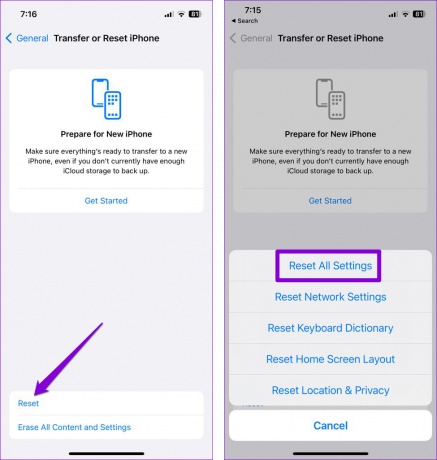
Når din iPhone har tilbakestilt alt, skal Auto-Lock-funksjonen fungere som forventet.
Låser opp sjelefred
Det kan være frustrerende når en grunnleggende funksjon som Auto-Lock slutter å fungere på iPhone. Forhåpentligvis har en av rettelsene ovenfor vist seg nyttig, og iPhone låser seg nå automatisk etter å ha vært inaktiv. Fortell oss hvilken løsning som fungerte for deg i kommentarene nedenfor.
Sist oppdatert 8. juni 2023
Artikkelen ovenfor kan inneholde tilknyttede lenker som hjelper til med å støtte Guiding Tech. Det påvirker imidlertid ikke vår redaksjonelle integritet. Innholdet forblir objektivt og autentisk.
VISSTE DU
iPhone 5s er en av de mest populære Apple-telefonene, med mer enn 70 millioner solgte enheter siden 2013.

Skrevet av
Pankil er sivilingeniør av yrke som startet sin reise som forfatter ved EOTO.tech. Han begynte nylig i Guiding Tech som frilansskribent for å dekke fremgangsmåter, forklaringer, kjøpsguider, tips og triks for Android, iOS, Windows og Web.